- Uygulamayı zaten arka planda çalıştıran Windows 11 kullanıcıları, Discord kurulumu başarısız oldu hata mesajı.
- Uygulamaya bağlı tüm eski dosyaları silerek sorunu hemen çözebilirsiniz.
- Alternatif olarak, Windows 11'inizin sürücülerinin güncel olmaması ve güncellenmesi gerekebilir.
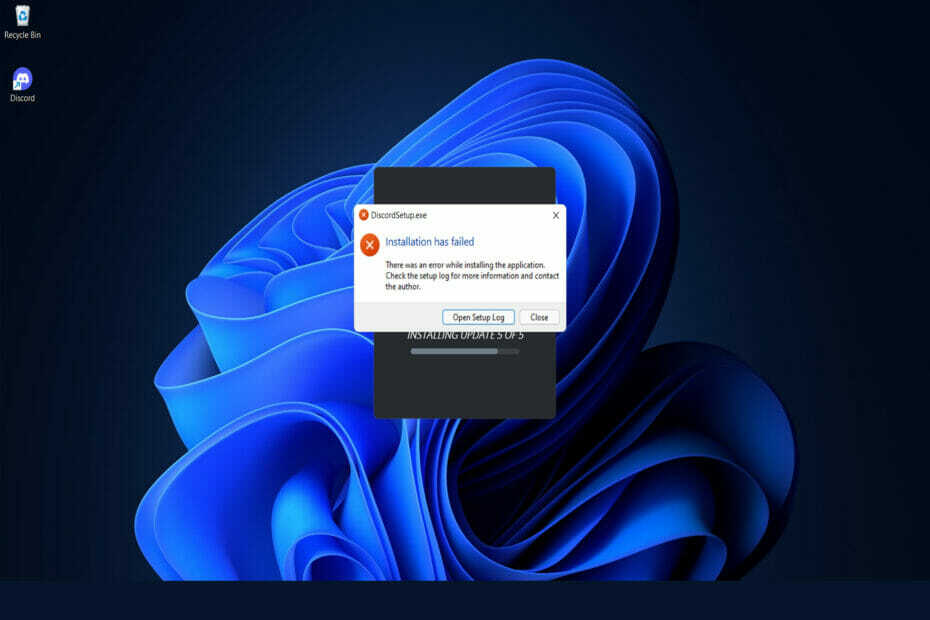
xİNDİR DOSYAYI TIKLAYARAK KURULUM
Bu yazılım, yaygın bilgisayar hatalarını onarır, sizi dosya kaybından, kötü amaçlı yazılımlardan, donanım arızasından korur ve bilgisayarınızı maksimum performans için optimize eder. Şimdi 3 kolay adımda bilgisayar sorunlarını düzeltin ve virüsleri kaldırın:
- Restoro PC Onarım Aracını İndirin Patentli Teknolojilerle birlikte gelen (patent mevcut Burada).
- Tıklamak Taramayı Başlat PC sorunlarına neden olabilecek Windows sorunlarını bulmak için.
- Tıklamak Hepsini tamir et bilgisayarınızın güvenliğini ve performansını etkileyen sorunları gidermek için
- Restoro tarafından indirildi 0 okuyucular bu ay
Discord'u yüklemeye çalışırken, birçok müşteri şunu belirten bir hata mesajı aldıklarından şikayet etti.
Yükleme başarısız oldu.Bazen, Discord görünürde bir sebep olmadan çalışmayı durdurur, ancak çoğu zaman soruna bozuk veri dosyaları neden olur. Bir Windows 11 yükseltmesi veya bilgisayarınıza yüklenen yeni bir program, dahili Discord paketlerinin uyumsuz hale gelmesine neden olabilir.
Aynı hatayla karşılaşırsanız veya başka nedenlerle Discord'u yükleyemezseniz endişelenmeyin. İyi haber şu ki, durumu düzeltme yeteneğine sahipsiniz ve bunu yapmanın birçok kolay yolu var.
Aşağıda özetlenen sorun giderme talimatlarını kullanarak, Discord yükleme işlemi sırasında ortaya çıkabilecek sorunları çözebileceksiniz. Ama önce, Windows 11'in oradaki oyunculara uygun olup olmadığını öğrenelim.
Windows 11 oyun için daha mı iyi?
Daha önceki bazı Windows sürümlerinin aksine, Windows 11 oyun oynamak için iyi bir platformdur. Dosya sisteminde veya API'lerde önemli bir değişiklik yapmaz, bu nedenle Windows 10 ile uyumlu tüm oyunlar bu işletim sistemi ile de uyumlu olmalıdır. 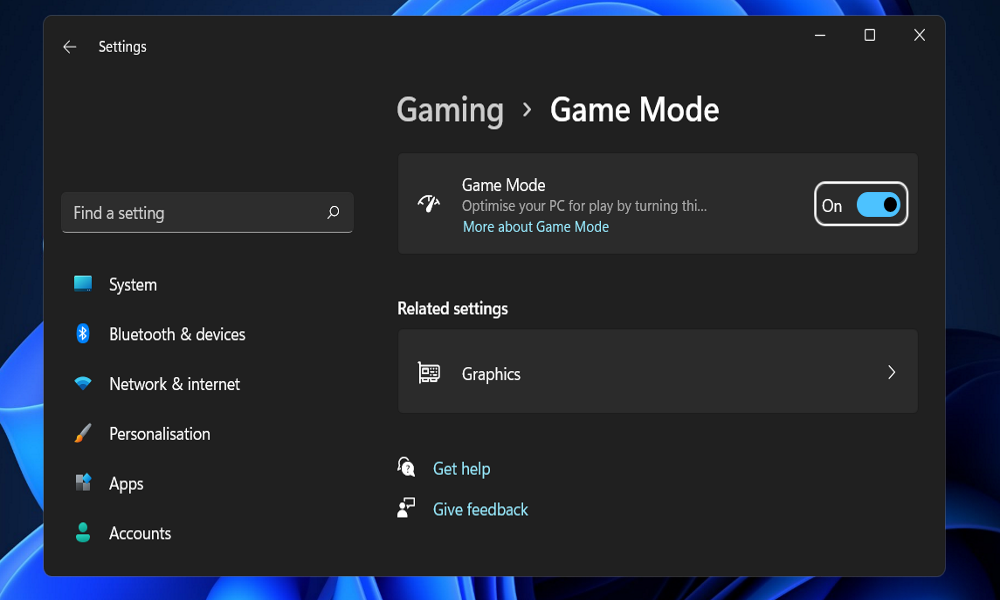
Söyleyebileceğimiz kadarıyla, hem modern hem de retro oyunlar eşit derecede uyumludur ve işletim sisteminin önceki sürümlerinde çalışan herhangi bir ince ayar veya düzeltme şimdi de işe yarayacaktır.
Microsoft, Windows 11'de bulunan veya gelecekteki yükseltmelere dahil edilecek bazı yeni oyuna özgü özellikleri tanıttı. Sonuç olarak, oyun için Windows 10'dan bile daha üstün bir işletim sistemi olabilir.
DirectStorage kullanarak, yüksek performanslı SSD'ler, CPU'nun kaynaklarını zorlamadan varlıkları bir GPU'ya hızlı ve verimli bir şekilde yükleyebilir. Bu, yükleme sürelerini önemli ölçüde hızlandırması gereken Xbox Series X|S Velocity Architecture'ın PC versiyonudur.
Otomatik HDR, Windows 11'de de bulunur ve DirectX 11'i kullanan herhangi bir SDR oyununu yüksek dinamik aralıklı bir oyuna dönüştürür. Bu iyileştirme, daha eski oyunlara biraz daha fazla güç kazandırmaya yardımcı olması gereken daha fazla çeşitlilikte parlaklık ve renk seçeneği sağlar.
Windows 11'de Discord kurulumu başarısız olursa ne yapabilirim?
1. Görev Yöneticisi'nde Discord'u Devre Dışı Bırak
- basın pencereler anahtar + r yenisini açmak Çalıştırmak kutu ve yazın veya yapıştırın görev mesajı, ardından tıklayın Tamam.
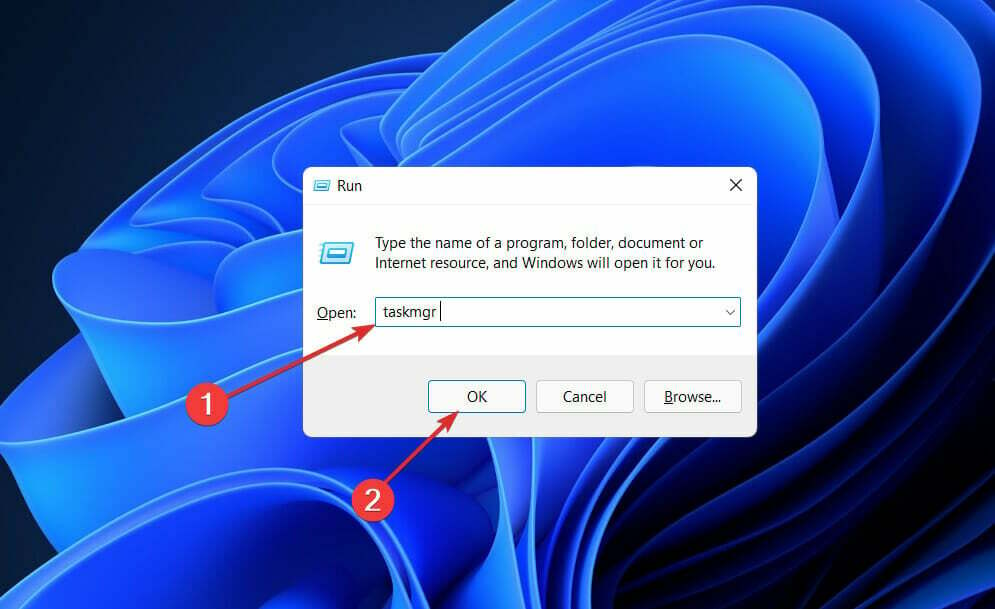
- Altında İşlem sekmesinde, Discorded ile ilgili herhangi bir işlemi seçin ve Görevi bitir.
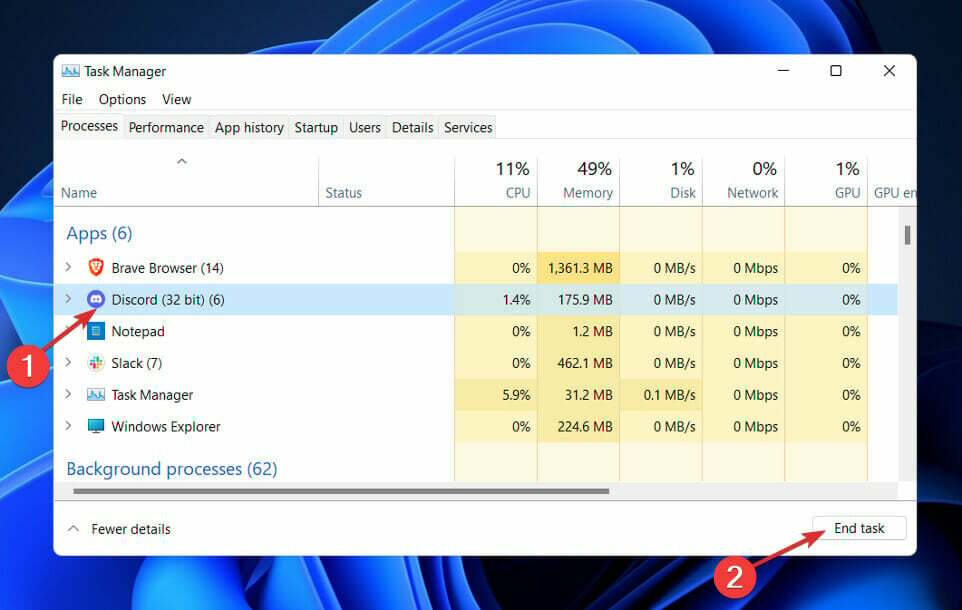
Kaç tane Discord işleminin çalıştığına bağlı olarak, işi başarıyla tamamlamak için bu adımı defalarca uygulamanız gerekebilir. şimdi kapatabilirsiniz Görev Yöneticisi pencere ve Discord'u yüklemeyi yeniden deneyin.
2. Discord verilerini sil
- basın pencereler anahtar + r yenisini açmak Çalıştırmak kutu ve yazın veya yapıştırın %Uygulama verisi%, ardından tıklayın Tamam.
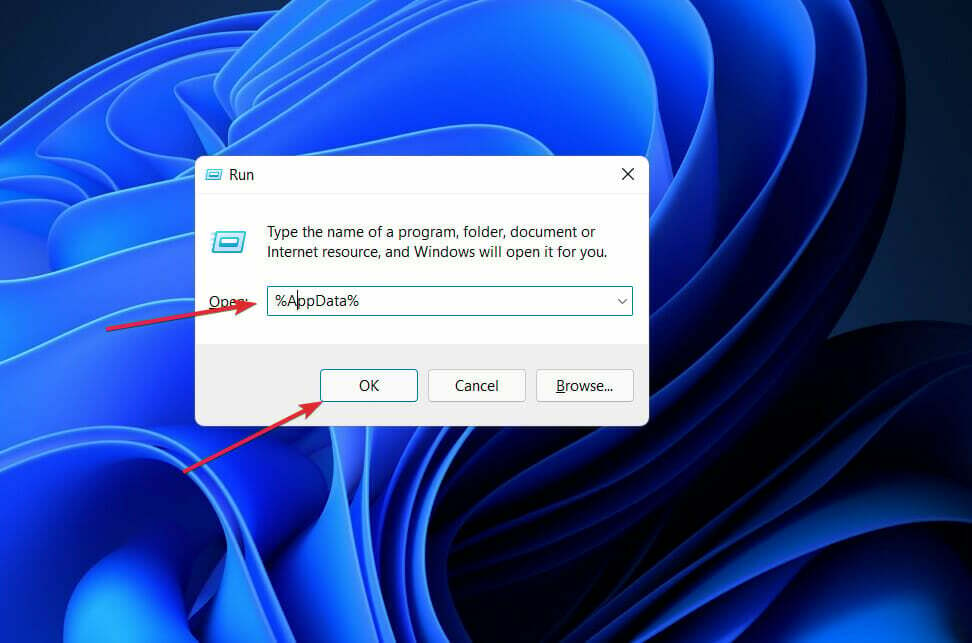
- Sizin Dosya Gezgini bir pencere açacaktır. Discord klasörüne sağ tıklayın ve Silmek açılır menüden seçeneği.
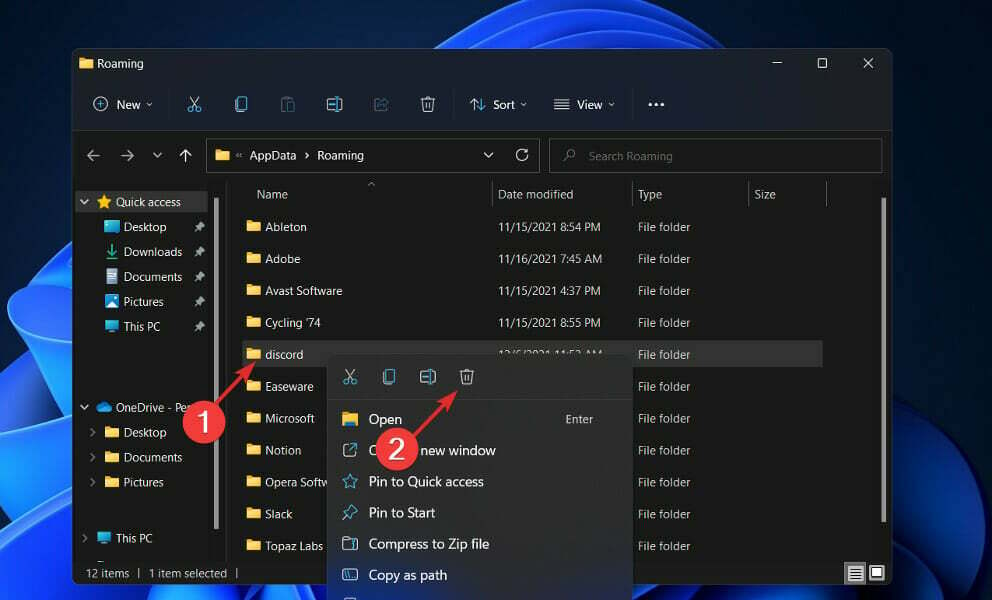
- basın pencereler anahtar + r yenisini açmak Çalıştırmak kutu ve yazın veya yapıştırın %LocalAppData%, ardından tıklayın Tamam.
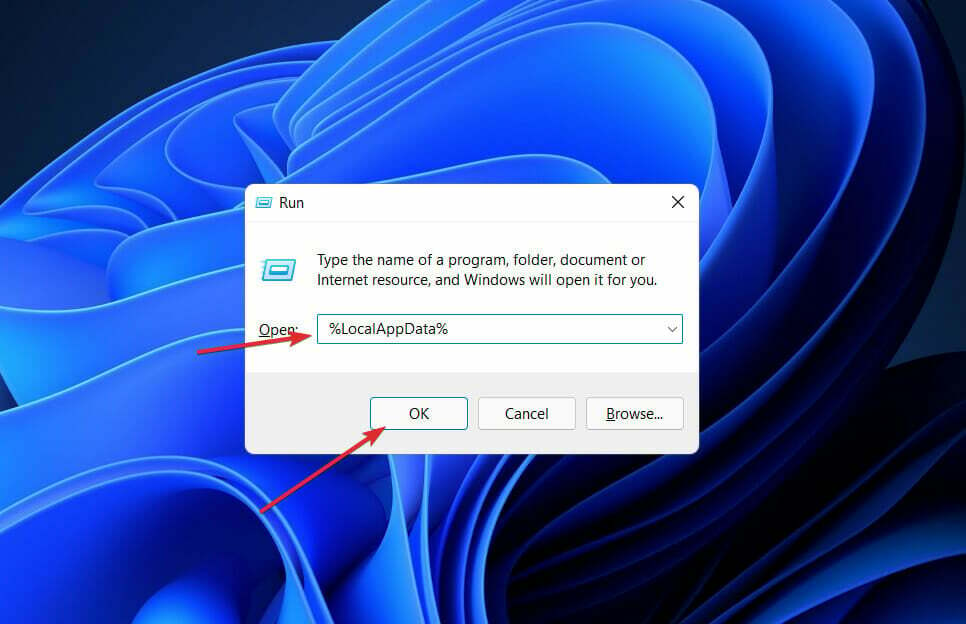
- şuraya gidin: anlaşmazlık klasör, sağ tıklayın ve seçin Silmek.
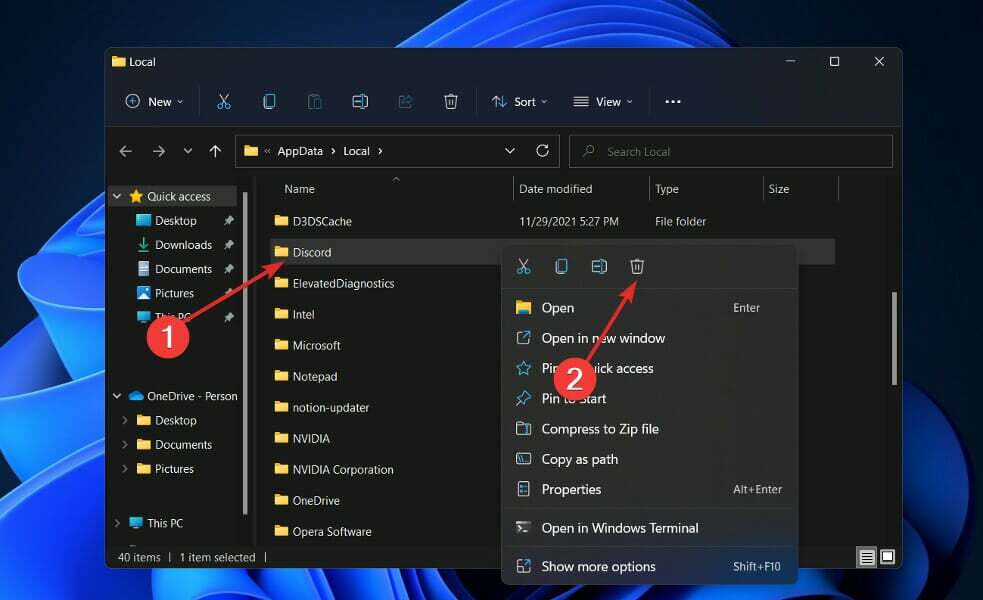
Bilgisayarınızı yeniden başlattıktan sonra Discord'u PC'nize zorlanmadan yeniden kurabileceksiniz. Basitçe uygulamayı indirin ve kurulum dosyasını çalıştırın, ardından uygulama doğru şekilde kurulmalıdır.
3. Kullanılabilir aygıt sürücülerini güncelleyin
- basın pencereler anahtar + ben açmak için Ayarlar uygulamasına tıklayın ve Güncelleme ve Güvenlik sol panelden ve ardından Gelişmiş seçenekler sağ tarafta.

- bulana kadar aşağı kaydırın Ekstra seçenekler bölümüne tıklayın, ardından İsteğe bağlı güncellemeler.

- Şimdi tıklayın Sürücü Güncellemeleri seçeneği, size sunulan tüm sürücü güncellemelerini seçin ve son olarak Indirin ve yükle buton.

Sürücü güncellemelerinden normalde Windows sorumlu olsa da, bir sorun yaşarsanız güncellemeleri manuel olarak kontrol edebilirsiniz. Sürücülerinizi güncellemeyi bitirdikten sonra Discord'u yeniden yüklemeyi deneyin.
gibi özel bir program kullanmanızı şiddetle tavsiye ederiz. DriverFix güncel olmayan sürücüler için otomatik taramalar yapmak için.
4. Antivirüsünüzü geçici olarak devre dışı bırakın
- Görev çubuğunuzdan genişletme okuna tıklayın ve virüsten koruma simgenize sağ tıklayın, ardından Avast kalkan kontrolü bunu takiben 10 dakika devre dışı bırak.
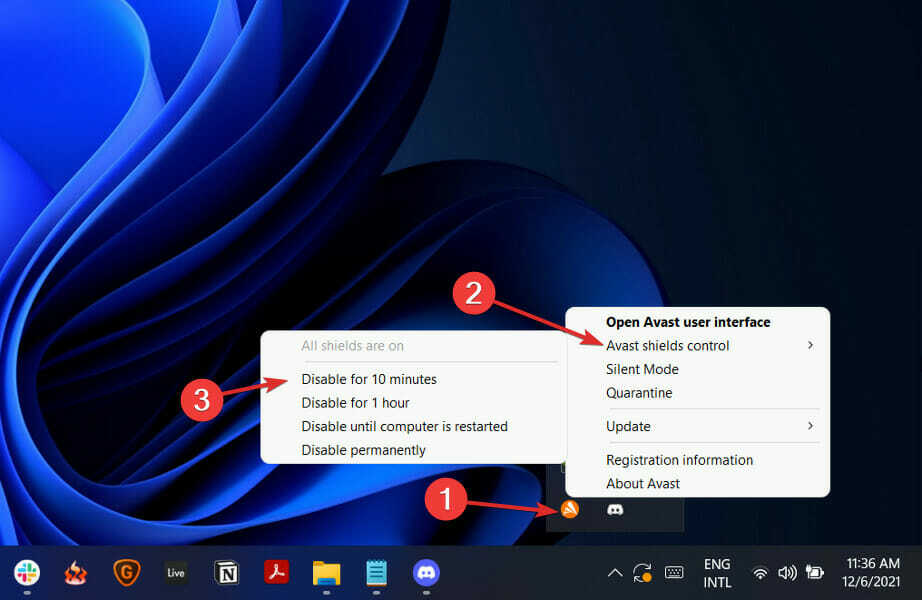
- Yüklü başka virüsten koruma programlarınız varsa, yukarıdaki adımların aynısını veya benzer adımları izleyerek uygulamayı geçici olarak devre dışı bırakabilirsiniz.
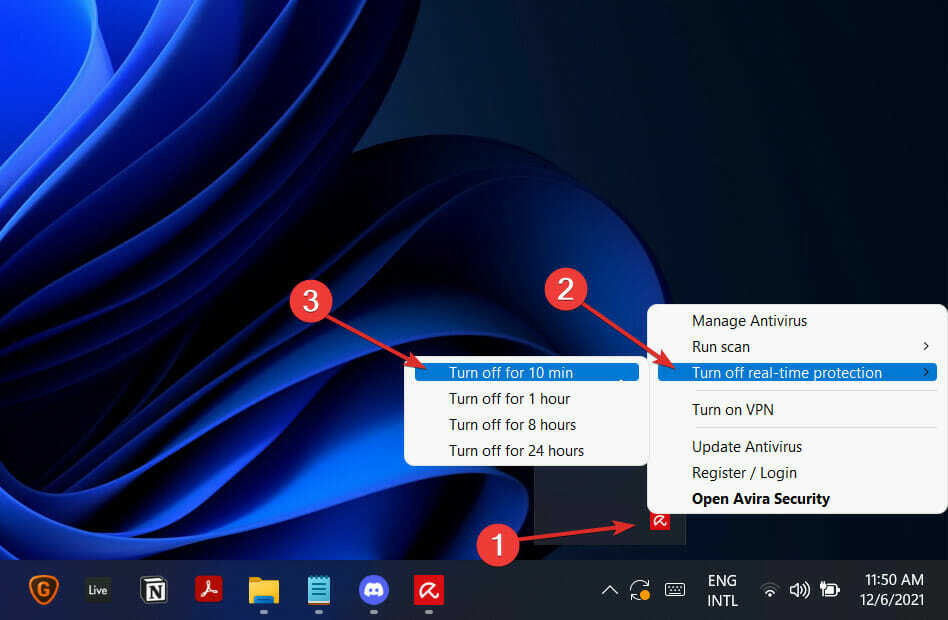
Sorun artık oluşmuyorsa, sorunun kaynağı muhtemelen virüsten koruma uygulamanızdır. Malısın Windows 11 için başka bir uyumlu antivirüs çözümü seçmeyi düşünün Bilgisayarınızı korumak için.
5. Windows'u güncelleyin
- basın pencereler anahtar + ben açmak için Ayarlar uygulamasına tıklayın, ardından Windows güncelleme sol panelde.

- İndirilecek yeni güncellemeleriniz varsa, Şimdi kur düğmesine tıklayın ve işlemin bitmesini bekleyin, aksi takdirde Güncellemeleri kontrol et buton.

Windows'un daha eski bir sürümünü çalıştırıyorsanız, bu, işletim sisteminin güncellenmesiyle düzeltilebilecek hataya katkıda bulunan bir faktör olabilir.
Steam, Windows 11'de çalışır mı?
Video oyunlarından hoşlananlarınız için Valve Corporation tarafından üretilen video oyunları için dijital bir dağıtım hizmeti olan Steam'e aşina olabilirsiniz. Kullanıcılar Steam platformu aracılığıyla çeşitli oyunları indirebilir, kurabilir ve yönetebilir.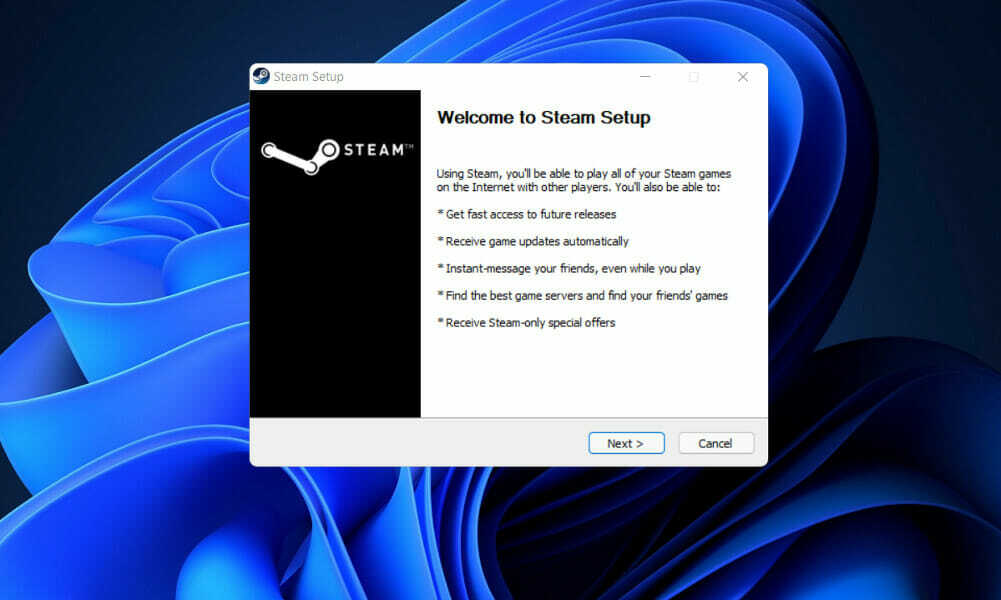
Windows 11, yeni bir stil ve bir dizi yeni özellikle geliştirilmiştir. OP'nin, Otomatik HDR ve DirectStorage gibi inanılmaz oyun özelliklerinin yanı sıra Xbox uygulaması ve Xbox oyun geçişi ile geliştirilmiş bağlantı içerdiğini düşünün.
Sonuç olarak, video oyunları oynamaktan hoşlanıyorsanız, işletim sistemini kurmayı düşünmenizde fayda var.
Ancak Windows 10'dan geçiş yapmadan önce Steam'in en son işletim sistemiyle uyumlu olup olmadığını sorabilirsiniz.
Cevap kesinlikle olumlu. Windows 11'in piyasaya sürülmesiyle birlikte Steam de dahil olmak üzere bir dizi program, işletim sistemiyle kesinlikle uyumlu olduklarını belirtti.
Windows 10'da Discord kurulum sorunlarının nasıl çözüleceğine dair makalemize göz atın Eldeki sorun ve yeni potansiyel çözümler hakkında daha fazla ayrıntı için. Windows 11 için de önerilirler.
eğer varsa uygulamayı yapılandırırken yükleyici ayıklanamadı hatası aldı, sorunun nasıl çözüleceğine ilişkin talimatlar için bağlantılı kılavuza bakın.
Alternatif olarak, Windows 11'de de uygulanabilecek başka bir çözüm seti hazırladık. Discord uygulamanız Windows 10'da açılmıyor.
Aşağıya yorum yapın ve bize hangi yöntemin sizin için en uygun olduğunu ve Discord'u ne sıklıkta kullandığınızı söyleyin. Zaman ayırdığınız için teşekkürler!
![5 En İyi Discord müzik botu [Ücretsiz ve Yüksek Kaliteli]](/f/507130d9090717886ec4da104132d474.webp?width=300&height=460)

![DÜZELTME: Discord'da kimseyi duyamıyorum [TAM KILAVUZ]](/f/cf8149aa0db7470d13fb904cc77b7da2.jpg?width=300&height=460)